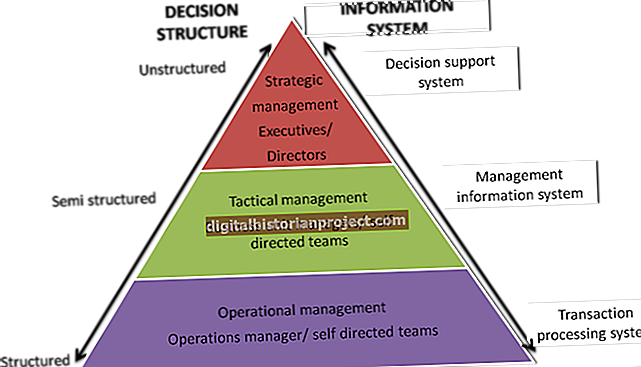విండోస్ 8 టాబ్లెట్లోని టచ్స్క్రీన్ ప్రతిస్పందించడం ఆపివేస్తే, టెక్ సపోర్ట్కు కాల్ చేయడానికి ముందు మళ్లీ పని చేయడానికి మీరు మీరే చేయగలరు. మీకు బాహ్య కీబోర్డ్ లేదా మౌస్ ఉంటే, ఇది ప్రక్రియను సులభతరం చేస్తుంది, కానీ మీకు వీటికి ప్రాప్యత లేకపోతే, హార్డ్ రీసెట్ ట్రిక్ చేయవచ్చు. టచ్స్క్రీన్ డిస్ప్లే వెనుక ఉన్న సాంకేతికత చాలా సున్నితమైనది, కాబట్టి సమస్యను పరిష్కరించడానికి ముందు స్క్రీన్ శుభ్రంగా ఉందని నిర్ధారించుకోండి.
స్క్రీన్ శుభ్రం
టాబ్లెట్ యొక్క టచ్స్క్రీన్ దానికి కట్టుబడి ఉండే ధూళి, ధూళి లేదా భయంకరమైన వాటికి చాలా సున్నితంగా ఉంటుంది. టచ్స్క్రీన్ ప్రతిస్పందించడం ఆపివేసినప్పుడల్లా స్క్రీన్ను శుభ్రపరచడం మొదటి చర్య. మొదట, టాబ్లెట్ను ఆపివేసి, ఆపై మెత్తటి బట్టను నీటితో తేమ చేయండి. మీకు బలమైన ఏదైనా అవసరమైతే, మైక్రోసాఫ్ట్ కళ్ళజోడు క్లీనర్ మాత్రమే ఉపయోగించమని సిఫార్సు చేస్తుంది. రాపిడి క్లీనర్లను ఎప్పుడూ ఉపయోగించవద్దు లేదా ఏదైనా ద్రవాన్ని నేరుగా టాబ్లెట్కు వర్తించవద్దు. స్క్రీన్ను శుభ్రపరిచిన తర్వాత, టాబ్లెట్ను తిరిగి ఆన్ చేయండి.
మీ సాఫ్ట్వేర్ను నవీకరించండి
కీబోర్డ్ లేదా మౌస్లోని "విండోస్" బటన్ను నొక్కడం ద్వారా సెట్టింగ్లను తెరవండి. కీబోర్డులోని బాణాలను ఉపయోగించి "పిసి సెట్టింగులను మార్చండి" ఎంచుకుని, ఆపై "ఎంటర్" నొక్కండి. "ఇప్పుడు తనిఖీ చేయి" ఎంచుకోవడానికి "టాబ్" కీని నొక్కండి మరియు మళ్ళీ "ఎంటర్" నొక్కండి. నవీకరణలు అందుబాటులో ఉంటే, వాటిని హైలైట్ చేయడానికి టాబ్ కీని మరియు ప్రతి చెక్ బాక్స్ను ఎంచుకోవడానికి స్పేస్బార్ను ఉపయోగించండి. "ఇన్స్టాల్" ను హైలైట్ చేయడానికి "టాబ్" కీని మళ్ళీ నొక్కండి, ఆపై "ఎంటర్" నొక్కండి. నవీకరణలు వ్యవస్థాపించబడిన తర్వాత, టచ్స్క్రీన్ను మళ్లీ ఉపయోగించడానికి ప్రయత్నించండి.
మాన్యువల్ రీసెట్ను బలవంతం చేయండి
మీ టాబ్లెట్ కోసం మీకు కీబోర్డ్ లేదా మౌస్ లేకపోతే మరియు టచ్స్క్రీన్ స్పందించకపోతే, మాన్యువల్ రీసెట్ లేదా షట్డౌన్ చేయడానికి ప్రయత్నించండి. తయారీదారు మరియు మోడల్ను బట్టి దీని ప్రక్రియ మారవచ్చు. కొన్ని టాబ్లెట్లలో, ఆసుస్ వివోటాబ్ లాగా, మీరు టాబ్లెట్ అంచున ఉన్న రీసెట్ బటన్ రంధ్రంలోకి స్ట్రెయిట్ చేసిన పేపర్క్లిప్ను చేర్చవచ్చు. డెల్ వేదిక 8 ప్రో వంటి ఇతర టాబ్లెట్లలో, హార్డ్ రీసెట్ చేయడానికి పవర్ బటన్ను కనీసం 10 సెకన్ల పాటు నొక్కి ఉంచండి.
అమరిక సెట్టింగ్లను రీసెట్ చేయండి
మీ టచ్స్క్రీన్ క్రమాంకనం సెట్టింగ్లను ఎవరైనా ఇటీవల మార్చినట్లయితే, టచ్స్క్రీన్ సరిగ్గా పనిచేయడానికి మీరు వాటిని ఫ్యాక్టరీ డిఫాల్ట్ సెట్టింగ్లకు రీసెట్ చేయాలి. ఇది చేయుటకు, "విండోస్-ఎస్" నొక్కడం ద్వారా శోధన మనోజ్ఞతను ప్రారంభించండి, ఆపై శోధన ఫీల్డ్లో "కంట్రోల్ పానెల్" అని టైప్ చేసి, ఆపై బాణం కీలను ఉపయోగించి "కంట్రోల్ పానెల్" ఎంచుకుని "ఎంటర్" నొక్కండి. "హార్డ్వేర్ మరియు సౌండ్" కు బాణం వేసి, మళ్ళీ "ఎంటర్" నొక్కండి. "పెన్ లేదా టచ్ ఇన్పుట్ కోసం స్క్రీన్ను క్రమాంకనం చేయండి" ఎంచుకోండి, "ఎంటర్" కీని నొక్కండి మరియు "రీసెట్" ఎంచుకోవడానికి టాబ్ కీని ఉపయోగించండి. రీసెట్ బటన్ గ్రే-అవుట్ అయితే, సెట్టింగులు ఇప్పటికే క్రమాంకనం చేయబడ్డాయి. ఇది పని చేయకపోతే, మీరు మీ టాబ్లెట్ను టెక్నీషియన్ వద్దకు తీసుకెళ్లవలసి ఉంటుంది.